Wie bereits berichtet hat Microsoft das Laufwerksoptimierungsprogramm „defrag“ (Defragmentierung) bei Windows 10 deutlich erweitert. Dazu haben wir bereits den Beitrag „Windows 10 – Automatische Defragmentierung abschalten“ veröffentlicht. Heute wollen wir aber zusätzlich noch auf die vorhandenen Parameter des Defrag Tools eingehen.
Microsoft´s Beschreibung vom Defrag Tool lautet:
Optimiert und defragmentiert Dateien auf lokalen Volumes zur Verbesserung der Systemleitung.
Folgende Syntax wird für den Programmaufruf verwendet:
defrag <Volumes> | /C | /E <Volumes> [<Aufgabe(n)>] [/H] [/M [n] | [/U] [/V]] [/I n]
Wobei <Aufgabe(n)> ausgelassen wird (übliche Defragmentierung),
oder folgendermaßen:
/A | [/D] [/K] [/L] | /O | /X
Oder zum Nachverfolgen eines Vorgangs, der auf einem Volume bereits ausgeführt wird:
defrag <Volume> /T
Parameter:
Hier nun nachfolgend die einzelnen Parameter vom Defragmentierungs-Tool Defrag.exe
- /A Führt die Analyse auf den angegebenen Volumes aus.
- /C Führt den Vorgang auf allen Volumes aus.
- /D Führt eine herkömmliche Defragmentierung aus (Standardeinstellung).
- /E Führt den Vorgang auf allen Volumes mit Ausnahme der angegebenen aus.
- /G Speicherebenen auf den angegebenen Volumes optimieren.
- /H Führt den Vorgang mit normaler Priorität aus(Standard ist die niedrige Priorität).
- /I n Die Ebenenoptimierung wird auf jedem Volume maximal n Sekunden ausgeführt.
- /K Führt eine Bereichskonsolidierung auf den angegebenen Volumes aus.
- /L Führt eine erneute Optimierung auf den angegebenen Volumes aus.
- /M [n] Führt den Vorgang auf jedem Volume parallel im Hintergrund aus.
- /O Führt die ordnungsgemäße Optimierung für jeden Medientyp aus.
- /T Verfolgt einen Vorgang, der auf dem angegebenen Volume bereits
ausgeführt wird. - /U Gibt den Fortschritt des Vorgangs auf dem Bildschirm aus.
- /V Gibt eine ausführliche Ausgabe mit den Fragmentierungsstatistiken aus.
- /X Führt die Konsolidierung des freien Speicherplatzes auf den angegebenen Volumes aus.
Beispiele:
Hier nun noch einige Beispiele, wie die Optionen des Defragmentierungs-Tool genutzt werden kann:
defrag C: \ /U /V
Wie auf nachfolgendem Bild zu erkennen ist, eine sehr ausführliche Ausgabe des Defragmentierungs-Vorganges mit Statistiken:
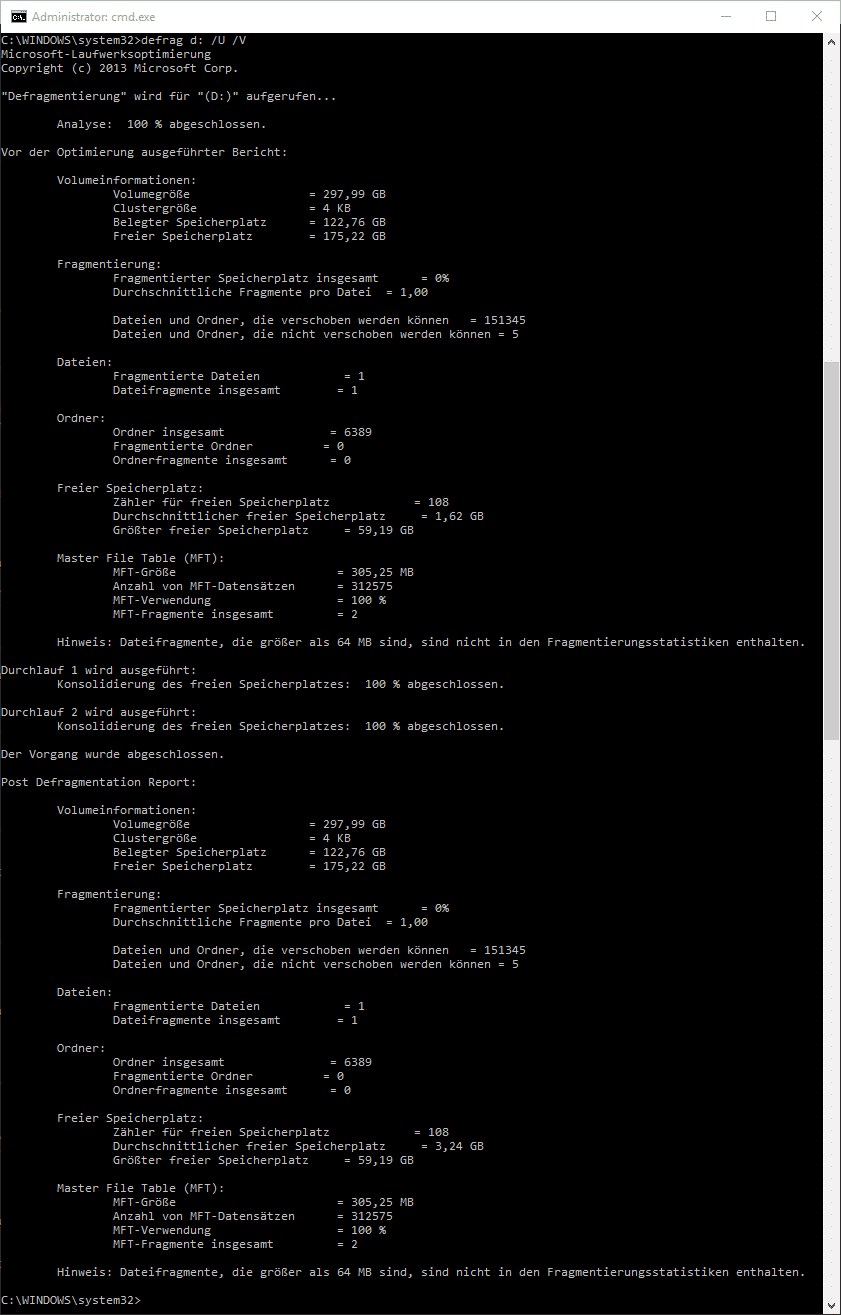
defrag c: /a
Führt vor der eigentlichen Defragmentierung eine Analyse des Datenträgers durch.

Da die Defragmentierung bei allen Windows Versionen eine große Rolle spielt, haben wir Euch hier nachfolgend noch einige weitere, interessante Informationen zu diesem Thema aufgelistet. Vielleicht ist ja das ein oder andere interessante für Euch dabei.
– CONTIG Tool – Defragmentierung einzelner Dateien oder Ordner
– Automatische Defragmentierung ausschalten bei Windows 10
– Lebensdauer der SSD Festplatte erhöhen – automatische Defragmentierung ausschalten
– Automatische Defragmentierung bei Vista und Windows 7 deaktivieren
– Defragmentierung direkt aus dem Explorer aufrufen
– PC Performance Probleme mit Fix it Tool von Microsoft erkennen
– Fortschritt der Dateifragmentierung der Festplatte prüfen

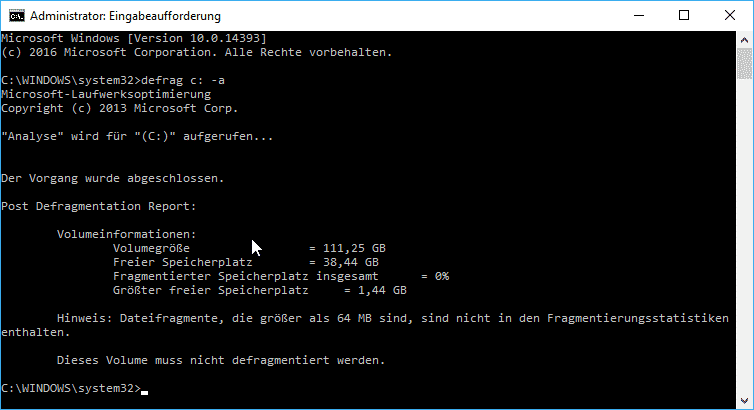
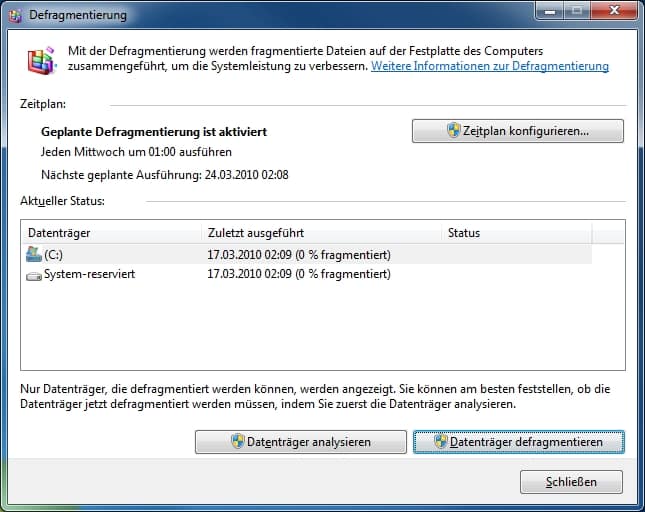
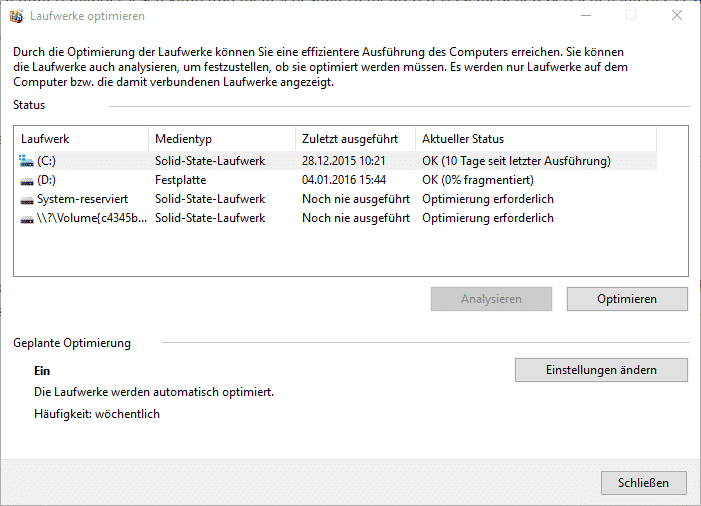

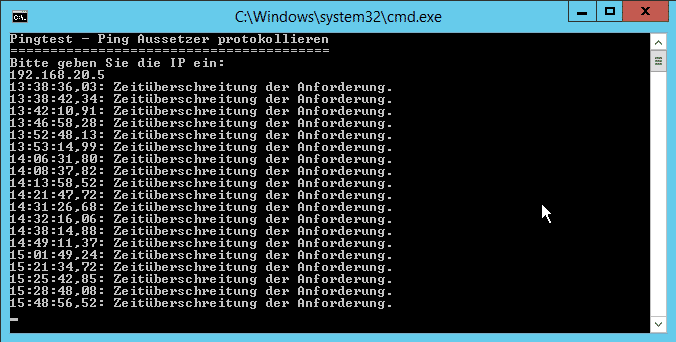

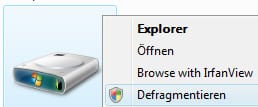
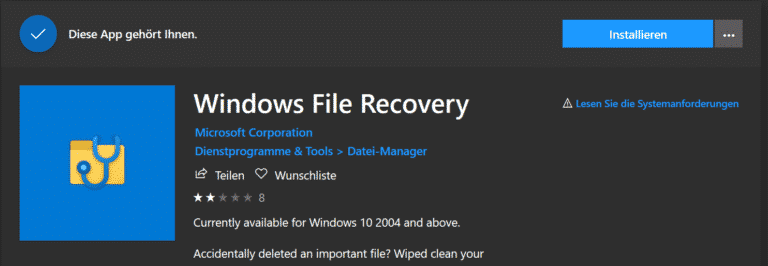




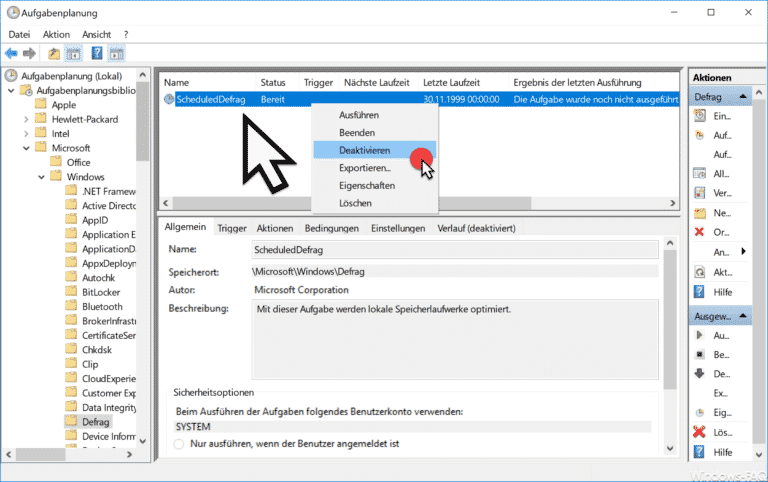
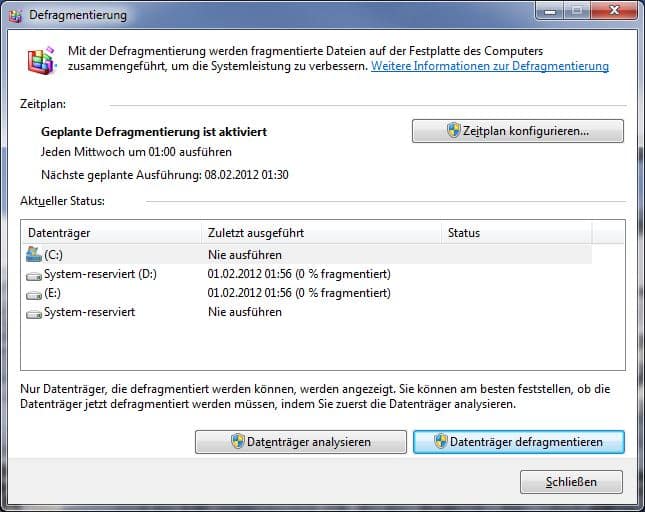


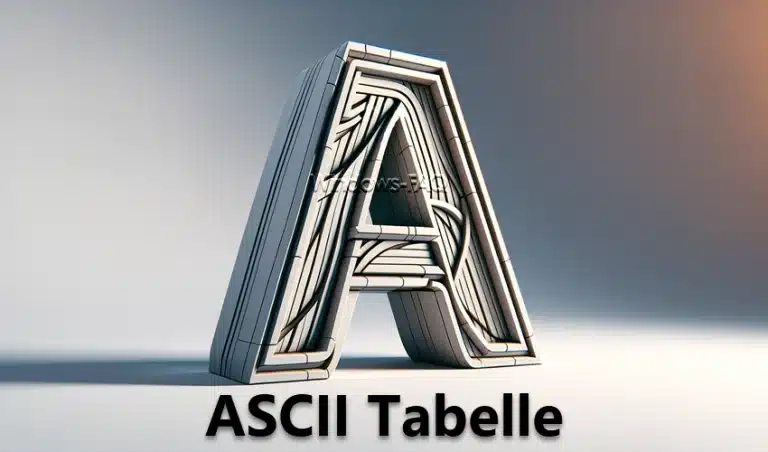

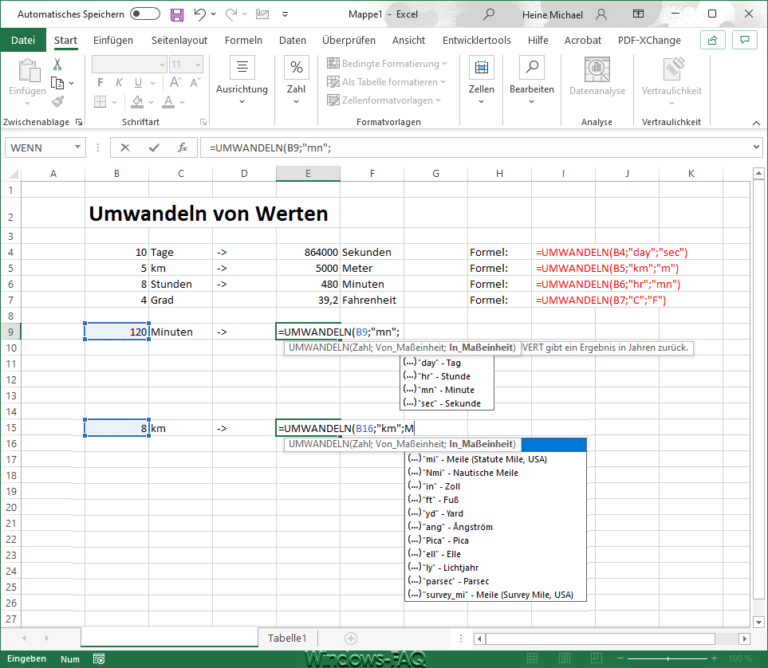

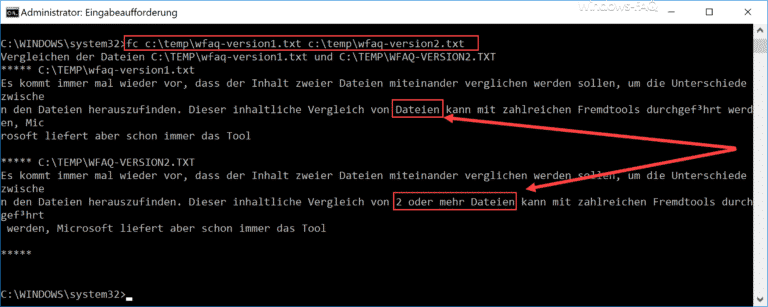
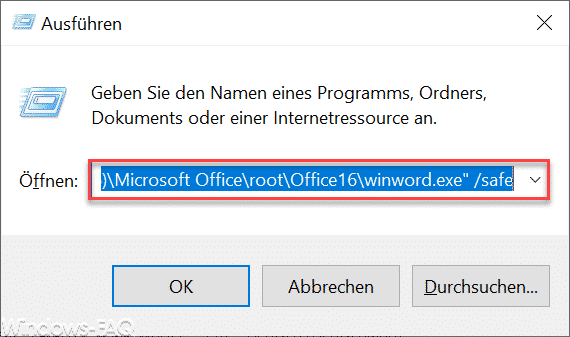


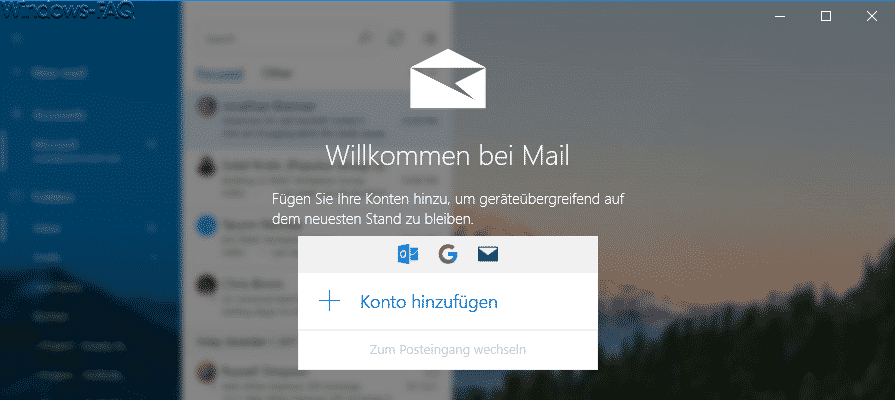

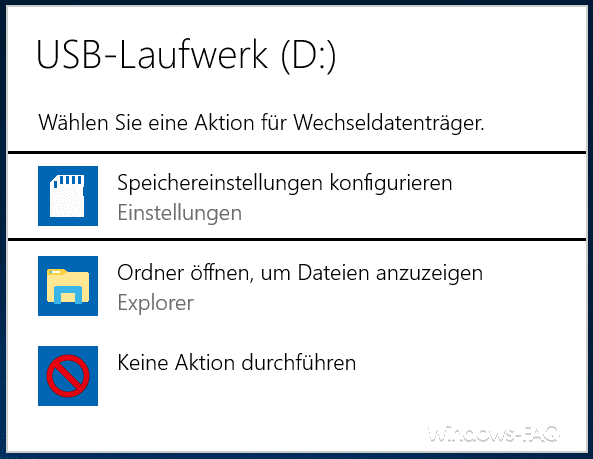




Trackbacks/Pingbacks